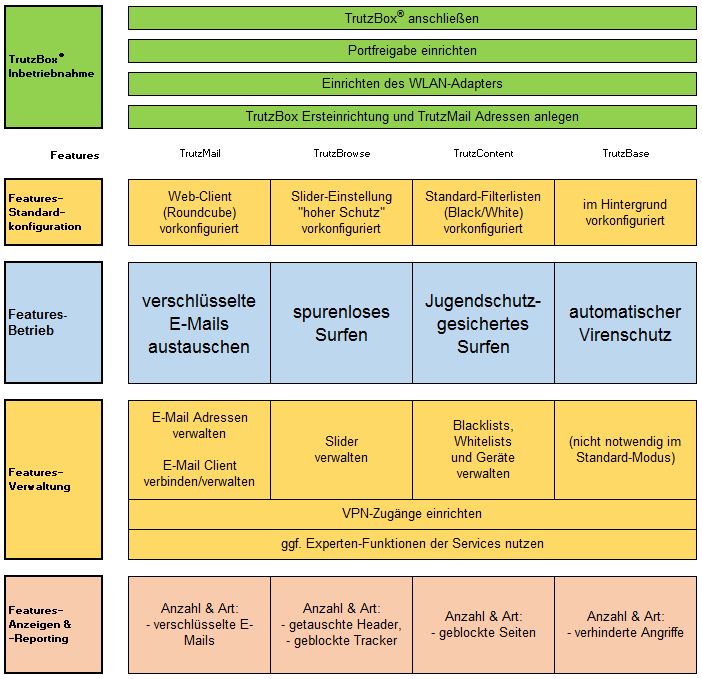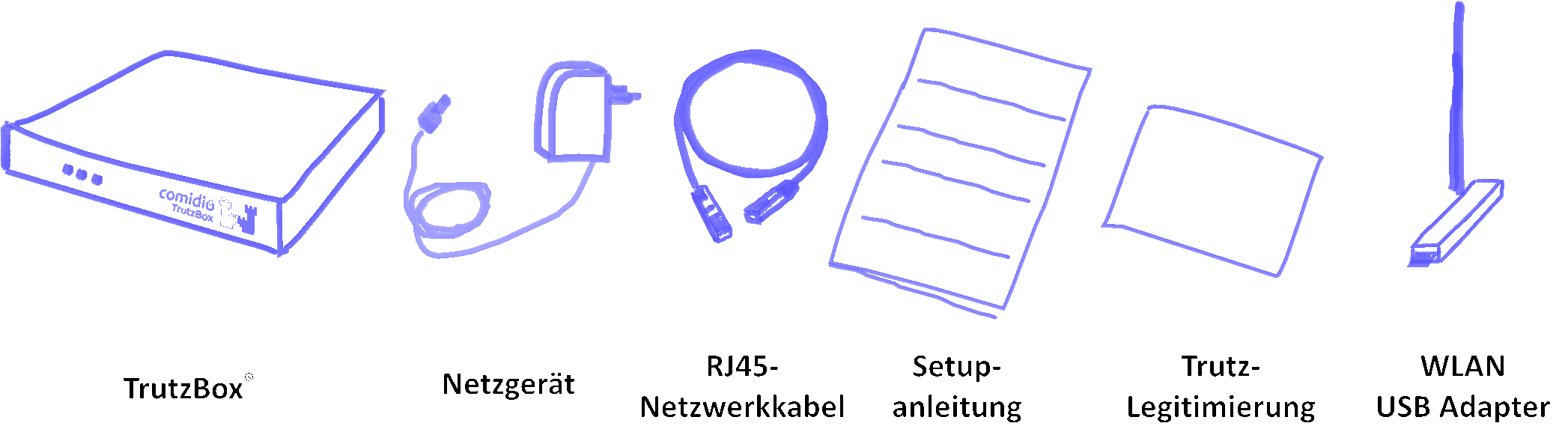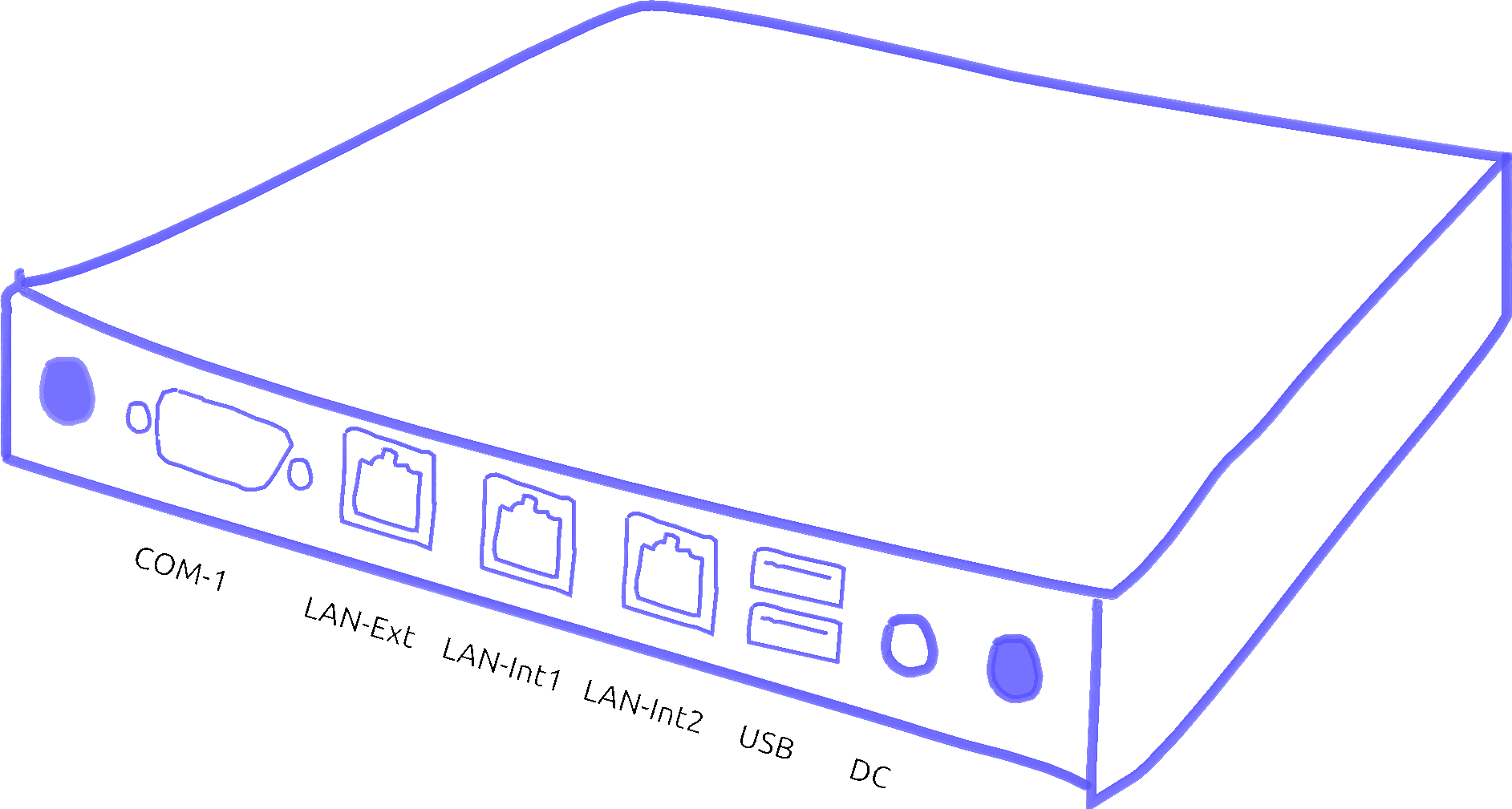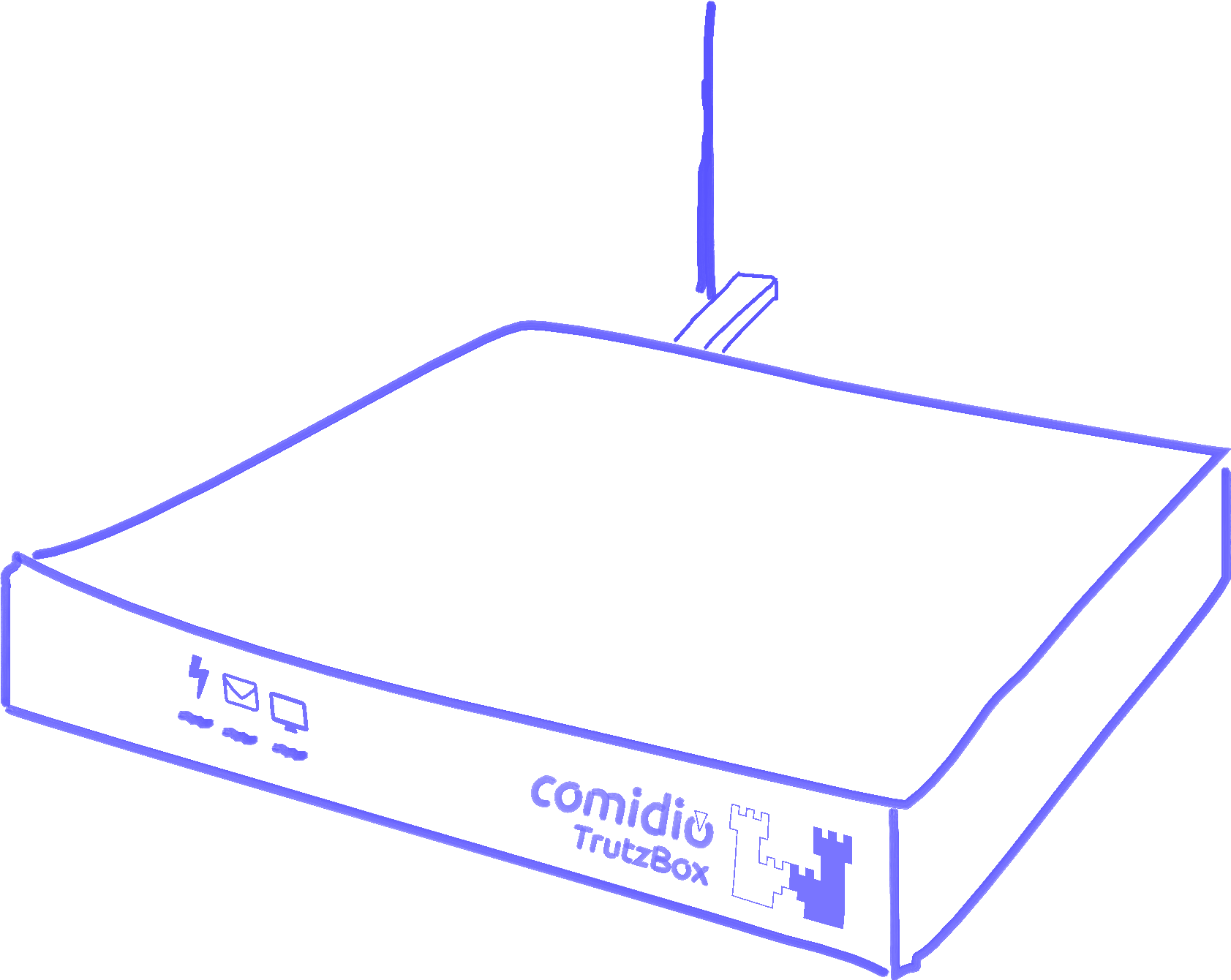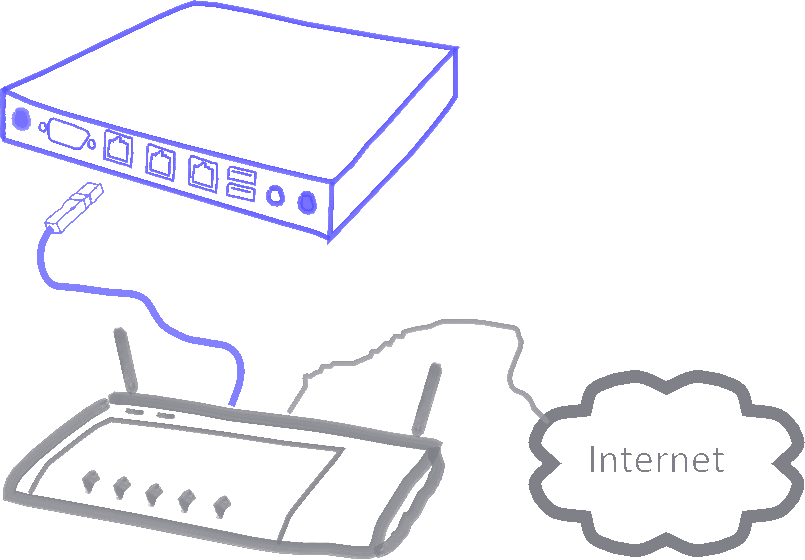Difference between revisions of "TrutzBox Handbuch"
(→TrutzBox® mit dem Internet-Router verbinden) |
m (→TrutzBox® mit dem Internet-Router verbinden) (Tag: Visual edit) |
||
| Line 148: | Line 148: | ||
==== TrutzBox<sup>® </sup>mit dem Internet-Router verbinden ==== | ==== TrutzBox<sup>® </sup>mit dem Internet-Router verbinden ==== | ||
* Schließen Sie ein Ende des Netzwerkkabels (beigefügtes RJ45-Netzwerkkabel) an einer Netzwerkbuchse des Internet-Routers an. | * Schließen Sie ein Ende des Netzwerkkabels (beigefügtes RJ45-Netzwerkkabel) an einer Netzwerkbuchse des Internet-Routers an. | ||
| − | [[File:20150518 Bild Wiki TB an Router.png]] | + | [[File:20150518 Bild Wiki TB an Router.png|600x600px]] |
* Schließen Sie das andere Kabelende an der Buchse „LAN Ext“ der TrutzBox<sup>® </sup>an. | * Schließen Sie das andere Kabelende an der Buchse „LAN Ext“ der TrutzBox<sup>® </sup>an. | ||
<br> | <br> | ||
Revision as of 18:19, 24 June 2015
Contents
[hide]- 1 Die TrutzBox®
- 2 Inbetriebnahme
- 3 TrutzBox® Ersteinrichtung
- 4 TrutzBox® Benutzeroberfläche
- 5 Funktionen der TrutzBox® Benutzeroberfläche
- 6 TrutzBox® Anschlussmöglichkeiten
- 7 Comidio Shop
1 Die TrutzBox®
Die TrutzBox® wird ab sofort Ihr Internet sicherer machen. Sie bewirkt, dass sie beim Mailen nicht beobachtet und beim Surfen nicht ausspioniert werden können. Sie hinterlassen weniger Spuren im Internet und sind weniger verfolgbar. Mit der TrutzBox® stärken Sie Ihre Privatsphäre.
Die TrutzBox® ist die Sicherheitszentrale Ihres Heimnetzes. Sie kontrolliert den ein- und ausgehenden Internetverkehr. Mit der TrutzBox® bestimmen Sie, welche Informationen die in Ihrem Heimnetzwerk mit dem Internet verbundenen Geräte preisgeben dürfen.
Somit steuern Sie mit der TrutzBox® die Internetverbindungen Ihrer
- Internetgeräte zuhause, wie Computer, Tablet, Smartphones,
- mobilen Internetgeräte unterwegs, wie Laptop, Tablet, Smartphones,
- Fernseher, Haussteuerung (z.B. Rollläden, Heizung) Zahnbürste, Kühlgeräte.
Die TrutzBox® wird das Leben von kriminellen Internet-Hackern, professionellen Datenhändlern und Geheimdiensten, die Sie bisher beim Surfen beobachten und Ihre Daten für eigene Zwecke oder kommerziell verwenden, im bislang nicht bekannten Ausmaß erschweren.
Comidio TrutzBox® bietet optimalen Schutz Ihrer Privatsphäre durch
- automatische Ende-zu Ende Verschlüsselung Ihrer E-Mails,
- spurenloses Surfen im Internet,
- maximalen Schutz für Ihre Kinder,
- Firewall- und Virenschutz,
- einfache Bedienbarkeit,
- kostengünstige Nutzung,
und somit optimale Anonymität.
Die TrutzBox® bietet plug and play Einstellungen und ist werkseitig für die meisten Bedarfe bereits optimal konfiguriert. Spezielle persönliche Anforderungen werden über die einfach zu bedienende Benutzeroberfläche eingestellt.
Mit Hilfe der folgenden Informationen können Sie die TrutzBox® anschließen, in Betrieb nehmen und steuern.
2 Inbetriebnahme
2.1 Vor Anschluss der TrutzBox
Bevor Sie die TrutzBox® anschließen
- kontrollieren Sie den Lieferumfang,
- prüfen Sie die Voraussetzungen für die Inbetriebnahme,
- lesen Sie „Sicherheit und Handhabung“ und
- machen Sie sich mit Anschlüssen und Anzeigen vertraut.
Bitte nehmen Sie erst danach Ihre TrutzBox® in Betrieb.
2.1.1 Lieferumfang
Bitte prüfen Sie die Vollzähligkeit des Lieferumfangs:
2.1.2 Voraussetzung für die Inbetriebnahme
Für die Inbetriebnahme der TrutzBox® müssen folgende Voraussetzungen erfüllt sein:
- Computer oder internetfähiges Gerät mit Zugang zum Internet-Router,
- aktueller Web-Browser (z.B. Internet Explorer, Google Chrome, Mozilla Firefox) und
- Internetanschluss.
2.1.3 Sicherheit und Handhabung
Lesen Sie vor Installation und Benutzung der TrutzBox® die folgenden Hinweise zu Sicherheit und Handhabung.
Sicherheitshinweise:
Beachten Sie vor dem Anschluss der TrutzBox® unbedingt die folgenden Sicherheitshinweise, um sich selbst und die TrutzBox® vor Schäden zu bewahren.
- Verwenden Sie nur das mitgelieferte Netzgerät und Netzwerkkabel. Schließen Sie im Übrigen nur kompatibles Zubehör an.
- Die TrutzBox® ist nicht spritzwassergeschützt. Stellen Sie diese daher nur in trockenen Räumen auf; nicht in Bädern oder Duschräumen.
- Schützen Sie die TrutzBox® vor Stößen, Staub und Chemikalien.
- Die TrutzBox® darf keinen starken Temperaturschwankungen ausgesetzt werden und darf nur in Innenräumen betrieben werden.
- Schützen Sie die TrutzBox® vor Überhitzung und vermeiden Sie eine direkte Sonnenstrahlung auf die TrutzBox®
sowie die Nähe der TrutzBox® zu Öfen, Heizkörpern oder ähnlichen Wärmequellen.
- Vermeiden Sie Überlastungen von Steckdosen, Verlängerungskabeln und Steckdosenleisten. Überlastete Stromversorgungsteile stellen ein Brand- und Stromschlagrisiko dar.
- Stellen Sie die TrutzBox® nicht auf Teppich oder gepolsterte Möbelstücke.
- Decken Sie die TrutzBox® nicht ab.
- Stellen Sie die TrutzBox® nicht auf wärmeempfindliche Flächen, da sich die Geräteunterseite im normalen Betrieb erwärmen kann.
- Installieren Sie die TrutzBox® nicht bei Gewitter.
- Trennen Sie die TrutzBox® bei Gewitter vom Stromnetz und vom Internet-Anschluss.
- Lassen Sie keine Flüssigkeit in das Innere der TrutzBox® eindringen, da elektrische Schläge oder Kurzschlüsse die Folge sein können.
- Öffnen Sie das Gehäuse der TrutzBox® nicht. Durch unsachgemäßes Öffnen und unsachgemäße Reparaturen können Gefahren für Benutzer des Gerätes entstehen.
Handhabung
- Wenn Sie zwischen der TrutzBox® und Computern kabellos Verbindungen aufbauen wollen, stellen Sie die TrutzBox®
an einem zentralen Ort auf.
- Achten Sie auf genügend Abstand zu Störungsquellen wie Mikrowellengeräten, DECT Telefonen oder Elektrogeräten mit großen Metallgehäusen.
Entsorgung:
Es ist untersagt, die TrutzBox® einschl. des gesamten Lieferumfangs) über den Hausmüll zu entsorgen. Wenn das Symbol eines durchgestrichenen Abfalleimers auf einem Produkt angebracht ist, unterliegt dieses Produkt der europäischen Richtlinie 2002/96/EG. Bitte entsorgen Sie das Gerät einschließlich des Lieferumfangs gemäß dieser Richtlinie. Bei Fragen bezüglich der Entsorgung wenden Sie sich bitte an die für die Entsorgung zuständige kommunale Behörde. Die TrutzBox® enthält eine fest eingebaute Batterie. Sie sind gesetzlich verpflichtet, die (verbrauchte) Batterie nur über Elektrofachhändler oder Wertstoffsammelstellen zu entsorgen (nicht in den Hausmüll geben!).
2.2 Anschlüsse und Leuchtdioden
2.2.1 Anschlüsse (Rückseite)
An der Rückseite befinden sich folgende Anschlüsse:
| COM-1 | V24 Anschluss (wird nicht benötigt) |
| LAN-Ext | Netzwerkanschluss, unsicheres Netzwerk: Internet-Router |
| LAN-Int1 | Netzwerkanschluss, sicheres Netzwerk: netzwerkfähiges Gerät, z.B. PC oder Switch |
| LAN-Int2 | Netzwerkanschluss, sicheres Netzwerk: netzwerkfähiges Gerät, z.B. PC oder Switch |
| USB | zwei USB-Anschlüsse (z.B. zum Anschluss des WLAN-Adapters |
| DC | Anschluss Netzgerät durch mitgeliefertes Netzgerät |
2.2.2 Leuchtdioden (Vorderseite)
An der Vorderseite befinden sich drei Leuchtdioden:
| Heartbeat | Keine Anzeige Dauerleuchten Rhythmisches Blinken |
TrutzBox® ist ausgeschaltet TrutzBox® fährt hoch TrutzBox® in Betrieb |
| TrutzMail | Blinken Keine Anzeige |
??? TrutzMail sendet/empfängt verschlüsselte E-Mail ??? keine Mailübertragung |
| TrutzBrowse, TrutzContent |
Blinken Keine Anzeige |
??? TrutzBrowse ist in Aktion gemäß Slidereinstellung ??? TrutzBrowse ist nicht in Aktion |
2.3 Anschließen der TrutzBox®
Beachten Sie vor Inbetriebnahme der TrutzBox® die Hinweise im Abschnitt „Sicherheit und Handhabung“.
- Verbinden Sie die TrutzBox® mit dem Internet-Router.
- Schließen Sie die TrutzBox® an die Stromversorgung an.
Die TrutzBox® besitzt folgende Anschlüsse:
2.3.1 TrutzBox® mit dem Internet-Router verbinden
- Schließen Sie ein Ende des Netzwerkkabels (beigefügtes RJ45-Netzwerkkabel) an einer Netzwerkbuchse des Internet-Routers an.
- Schließen Sie das andere Kabelende an der Buchse „LAN Ext“ der TrutzBox® an.
2.3.2 Anschluss an die Stromversorgung
- Nehmen Sie das Netzteil aus dem Lieferumfang der TrutzBox®.
- Verwenden Sie für den Anschluss an die Stromversorgung nur dieses Netzteil.
- Stecken Sie das Netzteil in eine EU-geeignete Steckdose der Stromversorgung (100-240V).
- Schließen Sie das Netzteil an die Strombuchse der TrutzBox® (Buchse „DC“) an.
Die Leuchtdiode „Heartbeat“ (Symbol Blitz) leuchtet sofort auf, beginnt nach ca. 2 Min. zu blinken und signalisiert so die Betriebsbereitschaft der TrutzBox®.
Wichtig:
Damit der TrutzBox® Mail-Server jederzeit E-Mails austauschen kann, muss die TrutzBox® immer eingeschaltet sein.
3 TrutzBox® Ersteinrichtung
Verbinden Sie den Browser Ihres Computers mit der TrutzBox®, indem Sie in die Adresszeile des Browsers „http://trutzbox“ eingeben.
3.1 Einstiegseite bei Erstbenutzung
[[File:Bild1]]
Wählen Sie die für Sie passende Sprache.
3.2 Selbsttest
[[File:Bild2a]]
Sobald zwei Häkchen bei „Selbsttest-Ergebnisse“ erscheinen, klicken Sie auf „Weiter“.
Falls nicht, überprüfen Sie bitte die Internet-Verbindung Ihres Internet-Routers.
[[File:Bild2b]]
Wenn Sie rechts den Rollbalken nach unten bewegen, können Sie die Detail-Ergebnisse sehen.
3.3 Admin-Passwort setzen
[[File:Bild3]]
Hier wird automatisch ein Benutzer namens „admin“ angelegt. Setzen Sie hier ein von Ihnen gewähltes TrutzBox® Administrator-Passwort ein.
Hinweis: Später können Sie nach erfolgreicher Registrierung, entsprechend Ihrem Kontingent, als Administrator weitere Benutzer und E-Mail-Adressen einrichten.
3.4 TrutzBox® registrieren
[[File:Bild4]]
TrutzBox® Kennung und TrutzBox® Schlüssel entnehmen Sie der beigefügten TrutzLegitimierung.
Wichtig:
Bewahren Sie die TrutzLegitimierung getrennt von Ihrer TrutzBox® an einem sicheren Ort auf.
Zum Schutz Ihrer Privatsphäre hat Comidio diese Daten nicht gespeichert und kann daher keinen Ersatz liefern.
3.5 Erste TrutzMail Adresse anlegen
[[File:Bild5a]]
Tragen Sie unter „Ihr Name (optional)“ einen Namen ein, der im E-Mail-System angezeigt werden soll.
Tragen Sie unter „TrutzMail Adresse“ ein:
Beispiel für Privatperson: vorname.zuname
Beispiel für Firmenmitarbeiter: vorname.zuname.firma
[[File:Bild5b]]
Hieraus wird Ihre sichere TrutzMail Adresse gebildet.
Sie können Groß- und Kleinbuchstaben (keine Umlaute), Ziffern, Punkt und Bindestrich ohne Leerzeichen verwenden.
!!!(Das Freischalten der notwendigen Ports auf dem Internet-Router ist im Wiki ausführlich beschrieben.)
3.6 WLAN einrichten
[[File:Bild6]]
Geben Sie einen von Ihnen gewählten WLAN Namen (SSID) und WLAN Passwort (2x) ein.
Hinweis: als Namen (SSID) ein Pseudonym wählen, kein Klarnamen, da als Drahtlosnetzwerkverbindung sichtbar.
Mit dieser TrutzBox® SSID verbinden Sie die WLAN Geräte des Heimnetzwerks.
3.7 Zusammenfassung
[[File:Bild7]]
Überprüfen Sie Ihre Angaben; für Korrekturen klicken Sie auf „Zurück“.
Danach klicken Sie auf „Ersteinrichtung starten“.
Bitte beachten Sie, dass dieser Vorgang einige Minuten dauern kann.
3.8 Bestätigung der Einrichtung
Glückwunsch, Ihre TrutzBox® ist nun betriebsbereit!
3.9 Umschalten auf TrutzBox® WLAN
[[File:BildE]]
Nun WLAN Verbindung von PC-zu-Internet-Router auf PC-zu-TrutzBox® umschalten.
Hierzu bei der PC-Auswahl der Drahtlosnetzwerkverbindung auf die bei der Einrichtung angelegte SSID klicken und das dort vergebene Passwort eingeben.
Von nun an nutzen Sie TrutzBrowse, TrutzContent und TrutzBase.
3.10 TrutzMail Parameter
TrutzMail nutzen Sie entweder über
- einen sofort nutzbaren Web-Mailer (Web-Client „Roundcube“: http://trutzbox/mail), oder
- Ihr gewohntes E-Mail-System (z.B. Outlook), oder
- beide Wege.
Für die Nutzung Ihres TrutzBox® Mail-Servers richten Sie diesen in Ihrem E-Mail-Client ein.
| Name: | Max Muster | frei wählbar, wird so angezeigt |
| E-Mail-Adresse: | max.muster@comidio.email | selbst gewählte E-Mail-Adresse |
| Kennwort: | ********* | selbst gewähltes Passwort |
| Kontotyp: | ||
| Posteingangsserver: | trutzbox, port: 143, SSL | 5 |
| Postausgangsserver (SMTP): | trutzbox, port: 587, TLS | 6 |
Wichtig für die Erreichbarkeit Ihres Mailservers: die TrutzBox® immer eingeschaltet lassen!
4 TrutzBox® Benutzeroberfläche
4.1 Zugänge und Passwörter
Zum Betrieb und zur Nutzung der TrutzBox® werden folgende Zugänge und Passworte chronologisch benutzt:
4.1.1 Registrierung auf Website (für Erwerb TrutzBox)
Aufruf: comidio.de -> Login / Register (https://comidio.de/mein-konto)
|
Name |
Passwort |
|
existierende E-Mail Adresse des Interessenten / Kunden |
vergibt Nutzer durch Eingabe |
4.1.2 Einrichtung der TrutzBox®
4.1.3 Verwaltung der TrutzBox® (z.B. E-Mail Adresse anlegen)
4.1.4 Verwaltung des Comidio Accounts
4.2 TrutzBox® Benutzeroberfläche öffnen
Sie können die TrutzBox® Benutzeroberfläche an jedem angeschlossenen Computer öffnen.
- Öffnen Sie einen Internet-Browser
- Geben Sie „https://trutzbox:9999“ in die Adresszeile ein
4.3 Als „admin“ anmelden
Beim Anmelden wird für den vordefinierten Benutzer „admin“ das entsprechende Passwort abgefragt.
[[File:Bildanmelden]]
Geben Sie das „admin“ Passwort ein und klicken Sie auf „Anmelden“.
Nach korrekter Passworteingabe erscheint der Einstiegsschirm der TrutzBox® Benutzeroberfläche mit der Bezeichnung „Dashbord“ ( engl. für Armaturenbrett).